Hola spelaez El módulo es este: https://market.rocketbot.com/module/DownloadWait con él obtendrás la ruta y nombre del archivo para poder abrirlo posterior a su descarga
Hola Daniel Castiblanco Podrías utilizar el módulo Input para indicar algo como esto También puedes realizarlo con un script utilizando tkinter, desde el comando Execute Python del menú Scripts te dejo el ejemplo: options
Hola Daniel Castiblanco
Podrías utilizar el módulo Input para indicar algo como esto
También puedes realizarlo con un script utilizando tkinter, desde el comando Execute Python del menú Scriptste dejo el ejemplo: options
Hola MarcHostau Puedes ejecutar lo siguiente en la cmd wmic diskdrive get Name, Manufacturer, Model, InterfaceType, MediaType, SerialNumber y pegarnos acá el resultado por favor?
Hola MarcHostau
Puedes ejecutar lo siguiente en la cmd wmic diskdrive get Name, Manufacturer, Model, InterfaceType, MediaType, SerialNumber y pegarnos acá el resultado por favor?
Hola Gonnan, En IE lo envía de esa forma, inspecciona el input y realízalo con JS desde el comando "Ejecuta JS" del menú web Ej: document.getElementById('domain').value="user@test.com"
Como abrir archivo al momento de descargarlo
Bender
Hola spelaez El módulo es este: https://market.rocketbot.com/module/DownloadWait con él obtendrás la ruta y nombre del archivo para poder abrirlo posterior a su descarga
Hola spelaez
El módulo es este: https://market.rocketbot.com/module/DownloadWait con él obtendrás la ruta y nombre del archivo para poder abrirlo posterior a su descarga
See lessAlguna forma de darle al usuario la opción de escoger una respuesta.
Bender
Hola Daniel Castiblanco Podrías utilizar el módulo Input para indicar algo como esto También puedes realizarlo con un script utilizando tkinter, desde el comando Execute Python del menú Scripts te dejo el ejemplo: options
Hola Daniel Castiblanco
Podrías utilizar el módulo Input para indicar algo como esto
También puedes realizarlo con un script utilizando tkinter, desde el comando Execute Python del menú Scripts te dejo el ejemplo:
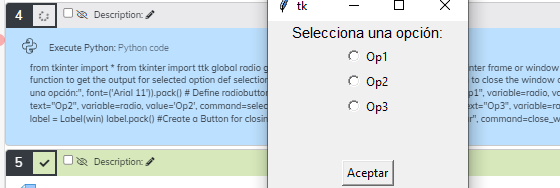
See lessoptions
Error Abrir Edge (Chromium)
Bender
Hola Gonnan, Descomprime este archivo: reemplazar y reemplaza el .py en la carpeta Rocketbot->modules->WebPro
Hola Gonnan,
Descomprime este archivo:
reemplazar
y reemplaza el .py en la carpeta Rocketbot->modules->WebPro
See lessProblema al iniciar Rocketbot
Bender
Hola MarcHostau Puedes ejecutar lo siguiente en la cmd wmic diskdrive get Name, Manufacturer, Model, InterfaceType, MediaType, SerialNumber y pegarnos acá el resultado por favor?
Hola MarcHostau
Puedes ejecutar lo siguiente en la cmd
See lesswmic diskdrive get Name, Manufacturer, Model, InterfaceType, MediaType, SerialNumbery pegarnos acá el resultado por favor?Borrar texto de textbox
Bender
Hola cjhs1990@hotmail.com, Puedes utilizar el comando "Clean input and send text", del módulo WebPro
Hola cjhs1990@hotmail.com,
Puedes utilizar el comando «Clean input and send text», del módulo WebPro
See lessGuardar valores de tabla en web
Bender
Hola cjhs, Puedes utilizar el comando Extraer Tabla del menú web.
Hola cjhs,
Puedes utilizar el comando Extraer Tabla del menú web.
See lessEXCEPTION IN rocketbot__, L_192 al Instalar
Bender
devopsjc, Rocketbot no cargará en IE, debes instalar Chrome o Firefox y ahí abrir localhost:5000 para poder licenciarlo y desarrollar los bots
devopsjc, Rocketbot no cargará en IE, debes instalar Chrome o Firefox y ahí abrir localhost:5000 para poder licenciarlo y desarrollar los bots
See lessexportar credenciales de windows
Bender
Hola Dimas Delmoral Puedes utilizar el módulo WindowsCredentialManager
Hola Dimas Delmoral
Puedes utilizar el módulo WindowsCredentialManager
See lessCopiar nombre de correo electrónico a Internet Explorer
Bender
Hola Gonnan, En IE lo envía de esa forma, inspecciona el input y realízalo con JS desde el comando "Ejecuta JS" del menú web Ej: document.getElementById('domain').value="user@test.com"
Hola Gonnan,
En IE lo envía de esa forma, inspecciona el input y realízalo con JS desde el comando «Ejecuta JS» del menú web
Ej:
document.getElementById(‘domain’).value=»user@test.com»
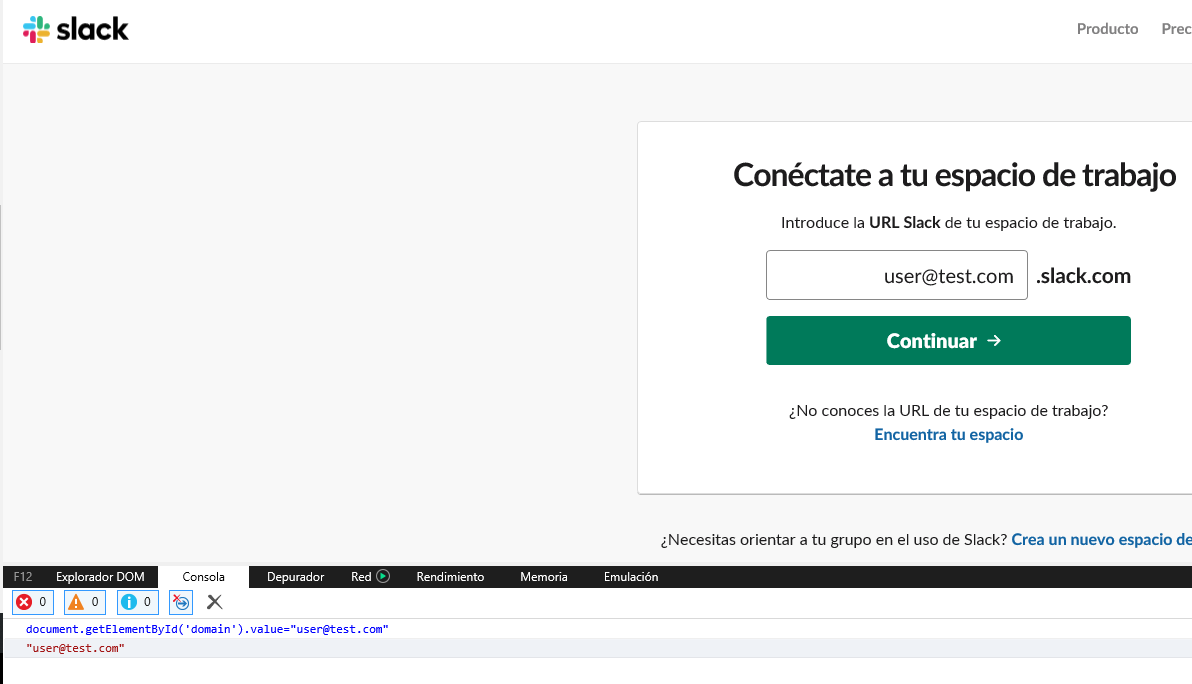
See lessfactura xml
Bender
Hola cgarzah, Debes primero entrar a cfdi:Comprobante y luego puedes acceder a @Folio, sería así: {resultado}['cfdi:Comprobante']['@Folio']
Hola cgarzah,
Debes primero entrar a cfdi:Comprobante y luego puedes acceder a @Folio, sería así:
See less{resultado}['cfdi:Comprobante']['@Folio']